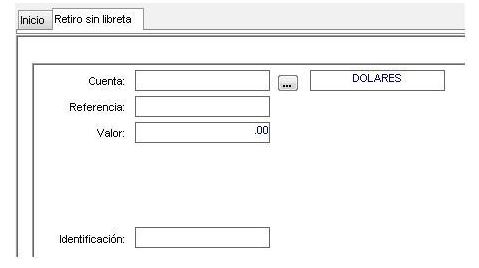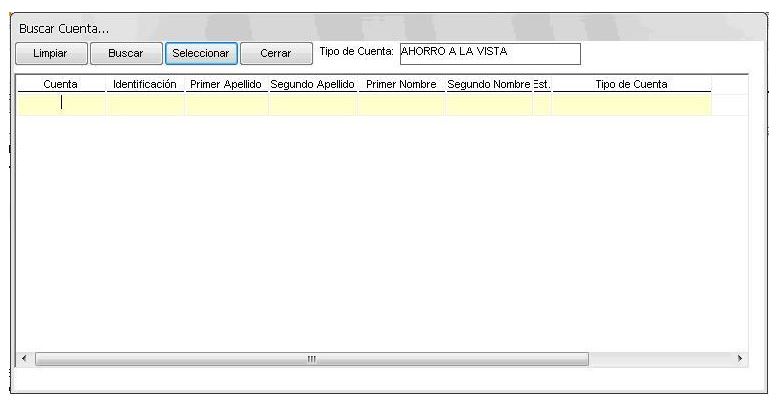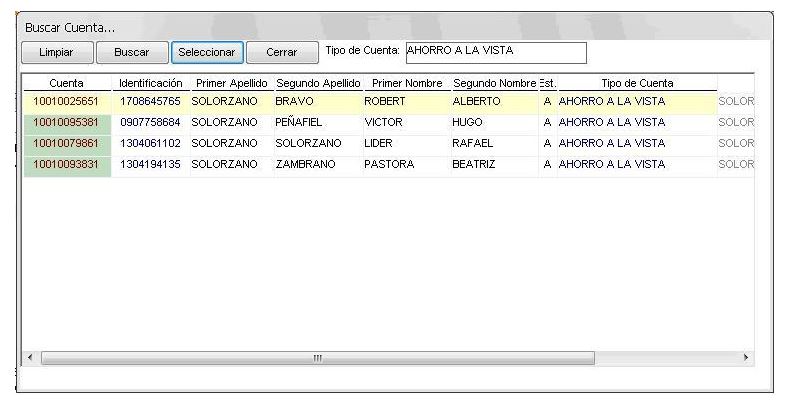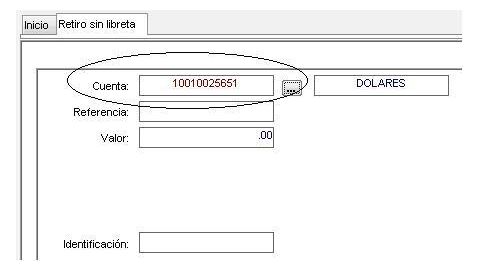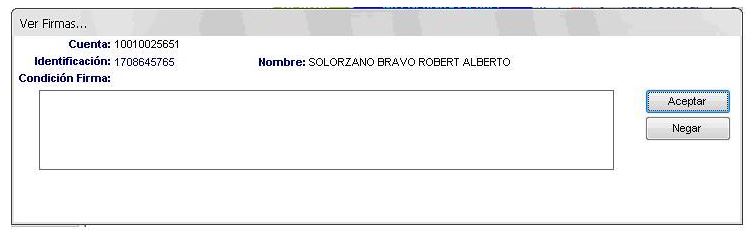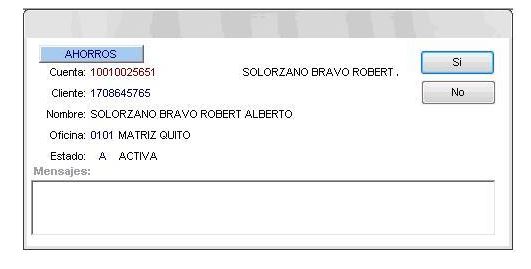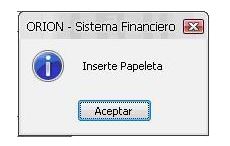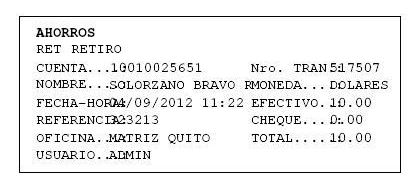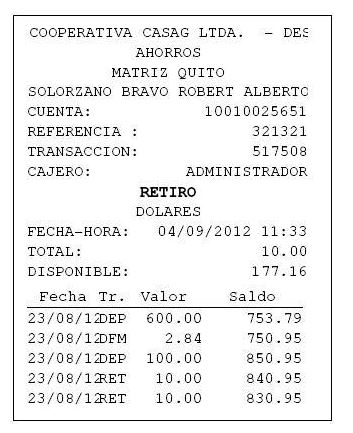RETIRO SIN LIBRETA
| Manual de Usuario de ORION |

|
| RUTA.: CAJAS / AHORROS. |
| MODULOS |
| * CLIENTES |
| * AHORROS |
| * CRÉDITO |
| * CAJAS |
| * CAPTACIONES |
| * CONTABILIDAD |
| * ADMINISTRATIVO |
| * NOMINA |
| * ACTIVOS FIJOS |
| * SIG |
| * COBRANZAS |
| * RIESGOS |
| * SIPLA |
| * SERVICIO |
| * PARAMETRO |
| * SEGURIDADES |
| * CIERRES |
| * REPORTES |
| * MIGRACION |
| * DICCIONARIO DE DATOS |
| * REPORTES ORG. CONTROL |
| * ENTIDADES CONTROLADAS |
| * AGENDA |
| * BANDEJA DE ENTRADA |
Este proceso permite registrar un RETIRO SIN LIBRETA, orientado a instituciones financieras que manejan cuentas de ahorro que no requieren de una libreta. Si seleccionamos esta opción, aparece la siguiente ventana:
Se iniciará el proceso ingresando el número de cuenta de ahorros en el recuadro de “Cuenta:”. Si no se conoce el número de cuenta, se marcará el recuadro punteado que aparece junto al de número de cuenta apareciendo la ventana de identificación del socio o cliente:
La búsqueda se puede hacer por cuenta, número de cédula (identificación), apellidos y/o nombres y tipo de cuenta. En el caso de apellidos y nombres, la búsqueda del socio o cliente se puede hacer por aproximación, por ejemplo, si buscamos a un socio cuyo primer apellidos es SOLORZANO, será suficiente si en “Primer Apellido” ingresamos SOLORZA, marcamos (clic) “Buscar” con lo que aparecerá:
Para seleccionar una cuenta, marcamos (clic) cualquiera de los campos en la línea en la que aparece dicha cuenta, con lo que realizamos la selección y regresamos a la ventana anterior apuntando a la cuenta del cliente seleccionado:
Como podemos ver, en el recuadro siguiente aparece la moneda con la que trabaja la cuenta que para el caso es DOLARES. Se puede modificar esta selección, marcando sobre el recuadro con lo que aparece la tabla de opciones.
En el recuadro “Referencia:” se ingresará el número de la papeleta de retiro.
A continuación se ingresará el valor del retiro en el recuadro luego de “Valor:”, y finalmente en el recuadro luego de “Identificación”, se ingresará el número de cédula de identidad de la persona que realiza el retiro, sea o no sea el titular de la cuenta.
Una vez ingresados todos los datos, se seleccionará (clic) “GUARDAR” en la barra de herramientas. Si el socio o cliente NO TIENE registrado un documento de identificación digitalizado, aparece el mensaje:
caso contrario, este mensaje será omitido, apareciendo a continuación la ventana:
En el recuadro inferior, aparecen los documentos digitalizados registrados, que pueden ser firma, cédula y/o foto. El Recibidor – Pagador deberá validar la cédula y la firma de la persona que retira el dinero y del titular de la cuenta si es el caso. Una vez validados los documentos de identificación, se seleccionará el botón “Aceptar”, se mostrará la ventana:
El Recibidor – Pagador deberá verificar que es el cliente correcto y revisar si no existen mensajes que incidan en el proceso y seleccionar “SI” para continuar con el proceso o “NO” para suspenderlo.
En el caso de que en caja NO EXISTA DINERO SUFICIENTE PARA CUBRIR EL VALOR a entregarse al socio o cliente, aparece el mensaje:
En otro caso, si el socio o cliente no cuenta con fondos suficientes para cubrir el valor que está solicitando retirar, aparece el mensaje:
Si existe dinero suficiente en caja y el socio o cliente tiene disponibilidad, aparece el mensaje:
se deberá insertar la papeleta de de retiro en la impresora local mostrando el reverso para la impresión. Se imprimirá lo siguiente:
Inmediatamente se imprimirá el comprobante de depósito en el papel instalado en la impresora local con el siguiente formato:
Finalmente, una vez impresa la papeleta y el comprobante de depósito, se muestra el siguiente mensaje:
Videos de Ayuda